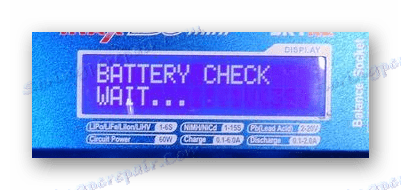Опоравите батерију са лаптопа
Током рада лаптопа батерија може доћи ван реда или једноставно у лошем стању. Овај проблем можете ријешити замјеном уређаја или прибављавањем наших даљих упутстава о томе како га обновити.
Садржај
Опоравак батерије лаптопа
Пре него што наставите са проучавањем следећих упутстава, обратите пажњу на то да уз било какву интервенцију у унутрашњој структури батерије, контролер који је одговоран за пуњење и детекцију батерије лаптопа, у већини случајева може бити блокиран. Најбоље је ограничити калибрацију или потпуно заменити батерију.
Више детаља: Замена батерије на лаптопу
Метод 1: Калибрирање батерије
Прије покушаја радикалних метода, потребно је калибрирати лаптоп батерију дубоким пражњењем и накнадним пуњењем. Све што се односи на ову тему смо разговарали у посебном чланку на нашој веб страници.

Више детаља: Како калибрирати лаптоп батерију
Метод 2: Ручно пуњење ћелија
За разлику од калибрације, ова метода може водити батерију у неупотребљиво стање или чак вратити у првобитно стање. Да бисте обавили ручно пуњење и калибрацију, потребан вам је посебан уређај - иМак.
Напомена: Метода се препоручује у случају да лаптоп не препозна батерију.
Погледајте и: Решавање проблема откривања батерија на лаптопу
Корак 1: Проверите контролер
Често узрок неоперативности батерије може бити сломљен контролер. У том погледу, након демонтаже батерије, мора се проверити мултиметром.
Више детаља: Како разградити батерију са лаптопа
- Прегледајте батеријску плочу за екстерно оштећење, посебно за микрочипе. Када се детектује затамњење или било која друга абнормалност, контролор највероватније не ради.
- Такође можете осигурати да ради помоћу повезивања бакрене жице са два екстремна затича конектора и мерењем напона мултиметаром.


Ако контролер не показује знаке живота, лаптоп батерија може бити сигурно промењена у нову.
2. корак: провјерите пуњење ћелије
У неким случајевима, неоперабилност батерије је директно повезана са отказом ћелија. Могу се лако тестирати помоћу тестера.
- Скините заштитни слој из парова батерија, добијате приступ контактним контактима.
- Проверите ниво напона сваког појединачног пара користећи мултиметар.
- Напон се може разликовати у зависности од стања батерије.



Ако је детектован неоперативни пар батерија, биће потребна замјена, како је описано у сљедећем начину овог чланка.
Корак 3: Пуњење кроз иМак
Користећи иМак, не можете пунити само, већ и калибрирати батерију. Међутим, ово ће морати извршити низ акција строго према инструкцијама.
- Искључите негативни контакт из заједничког кола и повежите га са црном жицом из иМак кабла за балансирање.
- Следеће жице морају бити наизменично спојене са средњим затварачима на прикључној стази или плочи регулатора.
- Коначна црвена (позитивна) жица повезана је на одговарајући пол акумулатора.
- Сада требате укључити иМак и повезати прикључене терминале. Они морају бити повезани са позитивним и негативним контактима у складу са бојама.
- Отворите мени уређаја и идите у одељак "Кориснички програм за подешавање" .
- Уверите се да тип батерије одговара иМак поставкама.
- Вратите се у мени, изаберите одговарајући начин рада и притисните тастер "Старт" .
- Помоћу навигационих тастера изаберите "Баланс" .
Напомена: Такође морате променити вредност подешеног броја батеријских ћелија.
- Помоћу дугмета "Старт" покрените дијагностику.
![Процес тестирања батерије са Имак-ом]()
Са правилном везом и Имак поставкама, потребно је потврдити пуњење.
![Узорак прозора за потврду Имак]()
Остаје само да сачека завршетак пуњења и балансирања.





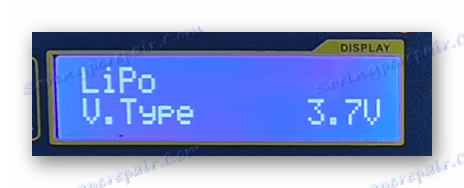

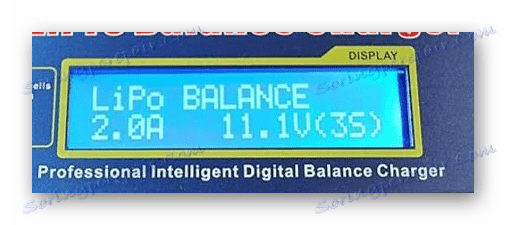

Због описаних неконзистентности, ћелије или контролер могу бити оштећени.
Погледајте и: Како напунити лаптоп батерију без лаптопа
Корак 4: Завршна верификација
Након што завршите процес калибрације и пуњења, потребно је да поновите проверу из првог корака. У идеалном случају, излазни напон батерије треба да достигне номиналну снагу.

Сада се батерија може ставити у лаптоп и проверити његову детекцију.
Погледајте и: Тестирање лаптопова
Метод 3: Заменити не-радне ћелије
Ако сте у претходном поступку све акције смањиле на тестирање и пуњење, у том случају ће вам бити потребне додатне ћелије батерије које замењују оригиналне. Могу се купити засебно или уклонити из непотребне батерије.
Напомена: Називна снага нових ћелија мора бити идентична са претходном.
Корак 1: Замена ћелија
Након откривања нерадног пара акумулатора, неопходно је замијенити. Од две батерије може бити само један или оба.
- Коришћењем лемилице одспојите жељени пар батерија из заједничког кола.
![Успјешно искључен пар батерија]()
Ако неколико парова батерија не ради, поновите исте кораке.
![Два пара лаптоп батерија]()
Понекад се ћелије не повезују у паровима.
- Идеално, обе ћелије треба одмах заменити, постављајући нове уместо старих. Боја батерије може варирати.
- Ако то није могуће, нове батерије морају бити повезане једни са другима и повезане на друге.



Процес захтева опрез и активну употребу мултиметра за тестирање веза и исправност поларитета.
Корак 2: Калибрација напона
Након што се све радње изврше исправно, батерија ће бити спремна за рад. Међутим, ако је могуће, калибрирајте помоћу иМак-а. Да бисте то урадили, једноставно поновите кораке у другом начину овог чланка.

Након инсталације пар батерија на месту, извршите додатни тест контролера батерије.

Само у случају позитивног одговора батерије, може се инсталирати на лаптопу.
Ресетуј контролер батерије
Ако сте и даље дозволили ситуацију у којој радна батерија није препозната или се не наплаћује лаптопом, можете ресетовати контролер. Међутим, за ово ћете морати користити посебан софтвер - Баттери ЕЕПРОМ Воркс, о могућностима које се нећемо фокусирати.
Преузмите Баттери ЕЕПРОМ Воркс са званичне странице
Напомена: Програм је веома тешко обрадити, посебно без знања из области електронике.
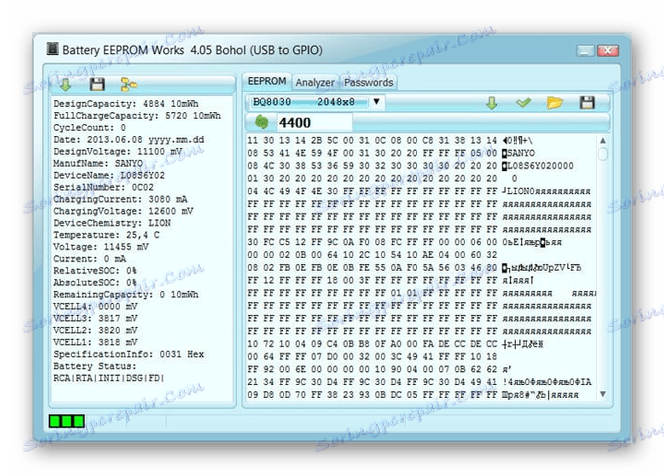
На савременим лаптоп рачунарима можете да ресетујете помоћу власничких софтвера од произвођача тако што ћете га преузети са службене веб локације. Сви детаљи о таквим програмима најбоље разјашњавају.
Погледајте и: Како напунити лаптоп
Закључак
Не требате почети да поправљате унутрашње компоненте батерије, ако ће вам поправка коштати много више од пуних трошкова новог уређаја. Делимично активна батерија и даље може да пружи лаптоп са енергијом, што није случај са закључаном батеријом.